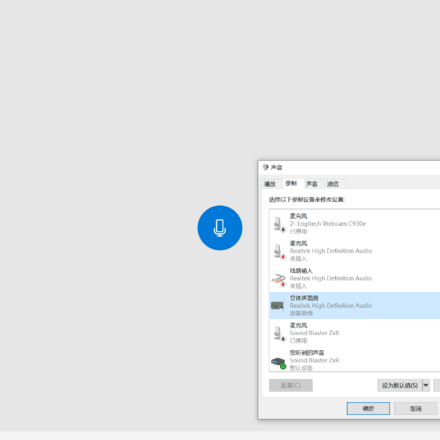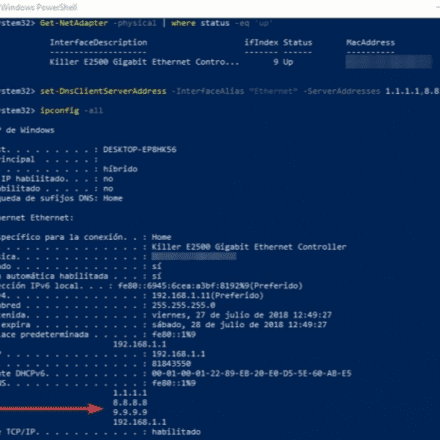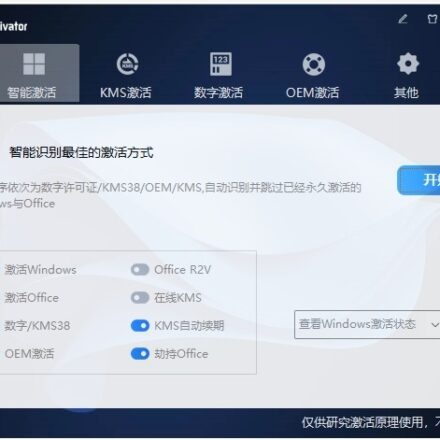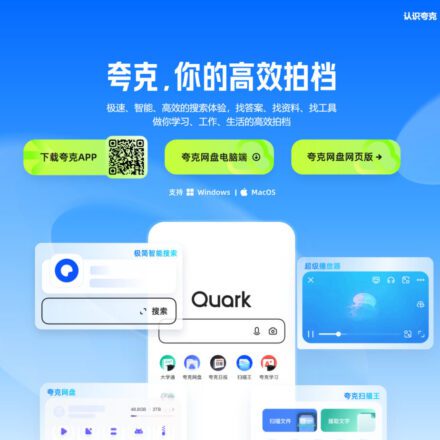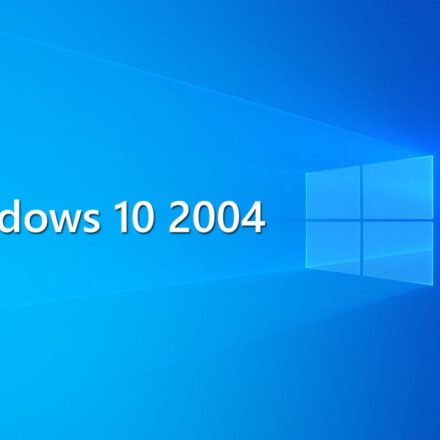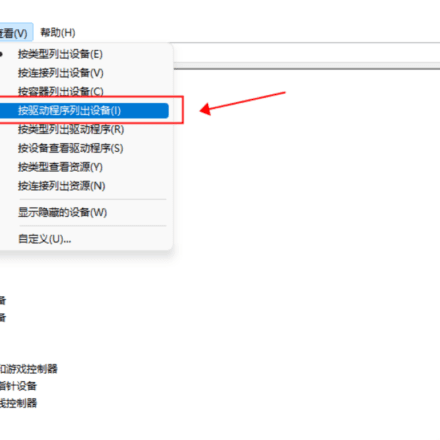優れたソフトウェアと実用的なチュートリアル
Office アクティベーションツール Office Tool Plus のダウンロードとインストール
オフィスツールプラス 主な機能 オフィス Tool PlusはOffice展開ツール(ODT)をベースに構築されており、Officeの導入を容易にします。個人でもチームでも、Office Tool PlusはOfficeのアシスタントとして活躍します。
Office Tool Plusは、Microsoft Officeソフトウェアのダウンロードとインストールのためのツールセットで、Officeシリーズのツールを迅速にダウンロードしてインストールできます。多数のOfficeバージョンをダウンロードできるだけでなく、ツールのインターフェースからダウンロードする言語や含まれるソフトウェアなどを簡単にカスタマイズできます。非常に強力なツールと言えるでしょう。
オフィスツールプラス公式サイト:https://otp.landian.vip/zh-cn/
Office アクティベーション ツールをダウンロードする
強力で実用的な Office 展開ツール。
システム要件:ウィンドウズ10 またはそれ以上、その他のオペレーティングシステム( リナックス または macOS)。
最新バージョン: 10.1.7.1、リリース日: 2023/04/26
Office Tool Plus を直接実行できるように、フレームワークが含まれているバージョンをダウンロードすることをお勧めします。
Office Tool Plus ダウンロード:https://otp.landian.vip/zh-cn/download.html
Office の構成とインストール
Office Tool Plusは、複数のOfficeライセンスバージョンの展開をサポートしています。ダウンロードとインストールを開始するには、数ステップの設定を行うだけで済みます。また、必要に応じて様々なインストールオプションもご用意しています。Officeのインストールは非常に簡単です。
ライセンスを有効化する
Officeライセンス認証ウィザードでOfficeをライセンス認証できない場合は、Office Tool Plusでキーをインストールしたり、構成したりできます。 キオスク 同時に、高度な管理により、Office の認証構成を簡単に管理できます。
安全性
Office Tool PlusのコンポーネントはすべてMicrosoftの公式ウェブサイトから入手されており、 GitHub オープンソースのコードベース。
すべてのコンポーネントは手動で検証され、ユーザーのコンピュータの安全性が確保されます。
無料
Office Tool Plus は、強制的なプロモーションやポップアップ広告のない完全に無料のツールです。
当社は、ユーザーに最高の Office ユーティリティ ツールを提供することに尽力しています。
効率的
Office Tool Plus は、多数のコンポーネントを高度に統合し、最適な UI 操作を提供し、ワンクリックですべての機能にアクセスできます。
Office のダウンロード、インストール、アクティブ化、管理は問題ありません。
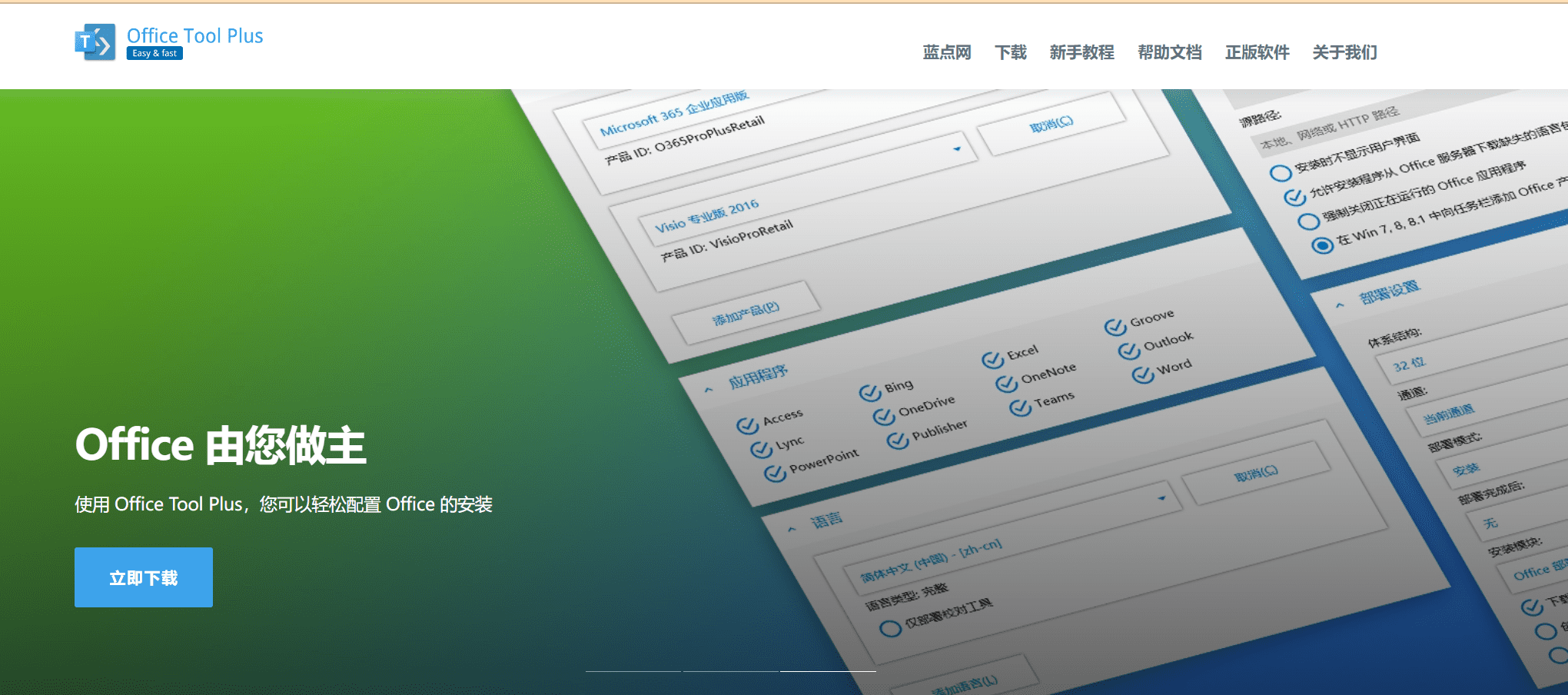
Office Tool Plus インストールチュートリアル
Office Tool Plusは、Office機能を素早く簡単にダウンロードしてインストールできます。以下では、Office Home Edition 2021を例に、このツールを使って素早くダウンロードしてインストールする方法をチュートリアルとしてご紹介します。
ステップ1: Office Tool Plusをダウンロードする
 公式サイトからツールをダウンロードし、ファイルを解凍すると、上記のような構造が表示されます。「Office Tool Plus」をダブルクリックしてツールを開きます。
公式サイトからツールをダウンロードし、ファイルを解凍すると、上記のような構造が表示されます。「Office Tool Plus」をダブルクリックしてツールを開きます。
電源をオンにすると、以下に示すように利用規約に同意する必要があります。

ステップ2: Officeのバージョンを選択する
 ソフトウェアのホームページの右上隅で、インストールしたいバージョンを素早く選択できます。必要なOfficeバージョンがここにない場合は、手動で指定できます。ここでは手動で指定する方法を説明します。
ソフトウェアのホームページの右上隅で、インストールしたいバージョンを素早く選択できます。必要なOfficeバージョンがここにない場合は、手動で指定できます。ここでは手動で指定する方法を説明します。
ソフトウェアの左端にある「展開」画面に切り替えると、希望するOfficeバージョンを設定できます。「基本設定「残りはデフォルトのままでよい高度な設定が必要な場合は、自分で調整できます。
そのため、下の図に示すように、主に製品のバージョンと言語を選択します。

ステップ3: 展開オプションを設定する
 製品と言語を選択すると、上の画像の左側中央にアプリケーションが表示されます。これらは製品に含まれるソフトウェアです。インストールしたくないソフトウェアがある場合は、チェックを外してください。
製品と言語を選択すると、上の画像の左側中央にアプリケーションが表示されます。これらは製品に含まれるソフトウェアです。インストールしたくないソフトウェアがある場合は、チェックを外してください。
次に、右側に展開設定が表示されます。展開モードには、「インストールファイルのダウンロード」、「インストール」、「作成」があります。ISO「ファイル」は必要に応じて選択してください。ここでは「インストール」オプションを選択します。Officeをダウンロードすると自動的にインストールされます。下部にある「ダウンロード後に展開する」オプションにチェックを入れることを忘れないでください。

ステップ4: デプロイを開始する
 すべての設定が正しければ、右上隅の「デプロイを開始」ボタンをクリックします。
すべての設定が正しければ、右上隅の「デプロイを開始」ボタンをクリックします。
次に、Officeファイルが最初にダウンロードされます。ツールの下部に進行状況バーが表示されますので、下図のようにしばらくお待ちください。

ステップ5: Officeのインストールを開始する
 ダウンロードが完了すると、Officeは自動的にインストールされます。「インストールファイル」または「ISOファイル」のダウンロードを選択した場合は、自動的にインストールされません。
ダウンロードが完了すると、Officeは自動的にインストールされます。「インストールファイル」または「ISOファイル」のダウンロードを選択した場合は、自動的にインストールされません。
インストールには約5分かかります。下の画像が表示されたらインストール完了です!

ステップ6: Officeのインストールが完了しました
 最後に、任意のOfficeソフトウェアを開いて、バージョンが正しいかどうかを確認します。上記のように、Officeは7日間の無料試用版を提供しています。
最後に、任意のOfficeソフトウェアを開いて、バージョンが正しいかどうかを確認します。上記のように、Officeは7日間の無料試用版を提供しています。
バージョンが正しいことを確認して完了です。

Office Tool Plusは、Microsoft Officeソフトウェアのダウンロードとインストールのためのツールセットで、Officeシリーズのツールを迅速にダウンロードしてインストールできます。多数のOfficeバージョンをダウンロードできるだけでなく、ツールのインターフェースからダウンロードする言語や含まれるソフトウェアなどを簡単にカスタマイズできます。非常に強力なツールと言えるでしょう。